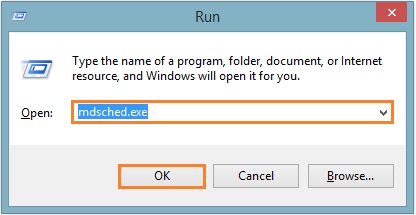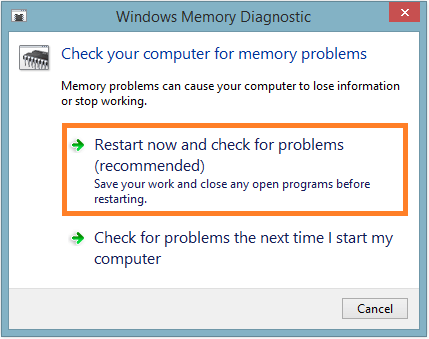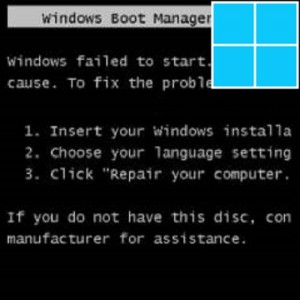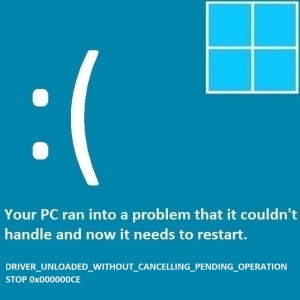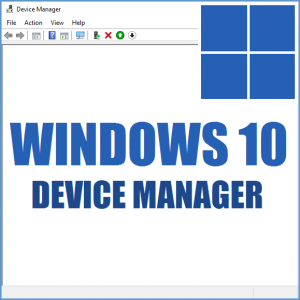So beheben Sie den Critical_Structure_Corruption-Fehler
Leserfrage:
„Hallo Wally, ich habe diesen Fehler zum ersten Mal gesehen, als ich das Update von Windows 8 auf Windows 8.1 abgeschlossen hatte. Ich bin nicht wirklich sicher, wie ich das beheben kann. Wir würden uns über jede Hilfe freuen.“ – Mary P., USA
Bevor ich ein Computerproblem behebe, empfehle ich immer, alle zugrunde liegenden Probleme zu scannen und zu beheben, die sich auf den Zustand und die Leistung Ihres PCs auswirken:
Wallys Antwort: Der Fehler Critical_Structure_Corruption erscheint normalerweise, wenn Windows mit dem Laden beginnt. Bluescreen-Fehler wie dieser können bei vielen Menschen Anlass zur Sorge geben. Seien Sie versichert, dass die Behebung dieses Fehlers wirklich einfach sein dürfte, solange Sie die Ursache des Problems identifizieren können.
Problem
Der Computer startet beim Laden von Windows neu und zeigt den Fehler Critical_Structure_Corruption, auch bekannt als STOP 0×00000109.

Ursache
- Der Fehler „Critical_Structure_Corruption“ tritt normalerweise auf, wenn der Kernel durch einen Gerätetreiber falsch geändert wurde.
- Möglicherweise ist ein Hardwaregerät ausgefallen und hat diesen Fehler verursacht.
Lösung
Hier sind einige Möglichkeiten, den Critical_Structure_Corruption-Fehler zu beheben:
Überprüfen Sie den RAM des Computers
Sie können mithilfe eines Software-Scans überprüfen, ob der RAM in Ordnung ist. Es gibt zwei Möglichkeiten, dies zu tun. Einer funktioniert mit Windows und der andere ohne Windows.
Wenn Sie den Computer normal starten können, können Sie versuchen, das mit Windows gelieferte Speicherdiagnosetool zu verwenden.
- Drücken Sie die Windows-Taste + R > geben Sie mdsched.exe ein > drücken Sie die Eingabetaste

- Klicken Sie auf Jetzt neu starten und suchen Sie nach Problemen, um einen ordnungsgemäßen Speicherscan durchzuführen.

Wenn Sie Windows nicht einmal im abgesicherten Modus starten können, können Sie die oben gezeigte Methode nicht verwenden. Verwenden Sie in diesem Fall stattdessen diese andere Methode.
- Herunterladen Memtest86 und eine bootfähige Diskette erstellen.
- Scannen Sie Ihren Computer mit dieser Diskette, um festzustellen, ob der RAM ordnungsgemäß funktioniert.
Entfernen des zuletzt installierten Treibers oder der zuletzt installierten Software
Manchmal werden Bluescreen-Fehler durch Software verursacht. Sie sind in der Regel auf beschädigte Treiber zurückzuführen. Wenn Sie kurz vor dem Auftreten dieses Problems einen neuen Treiber oder eine neue Software installiert haben, empfehlen wir Ihnen, diese zu deinstallieren. Sie können dies unter „Programme und Funktionen“ (Programme hinzufügen oder entfernen) in Windows tun.
Aktualisieren Sie alle Gerätetreiber
Da dieses Problem normalerweise durch Treiberprobleme verursacht wird, sollte das Problem durch Aktualisieren der Gerätetreiber behoben werden. Sie können Gerätetreiber aktualisieren, indem Sie sie von der Website Ihres Computerherstellers herunterladen und manuell installieren. Sie können auch versuchen, ein Dienstprogramm zur Treiberaktualisierung zu verwenden DriverDoc um die meiste Drecksarbeit für Sie zu erledigen.